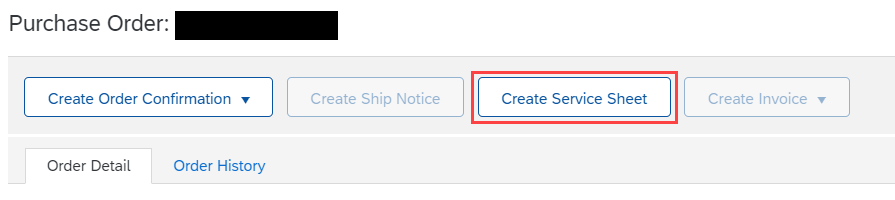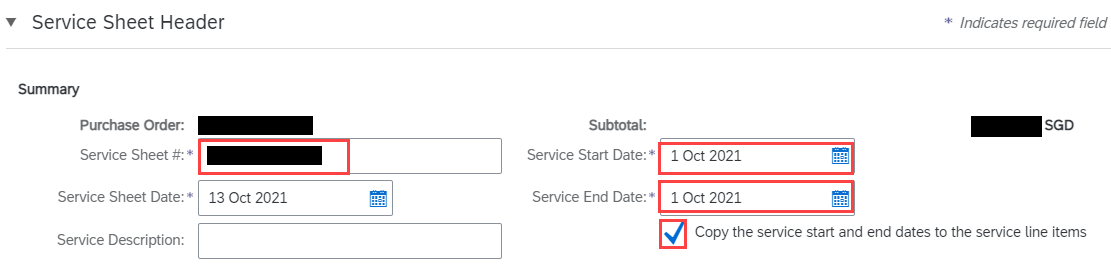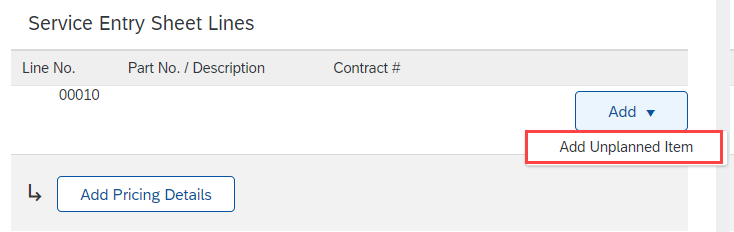Per comodità dell'utente, questa voce di contenuto è stata tradotta automaticamente. SAP non fornisce alcuna garanzia in merito alla correttezza o alla completezza della traduzione automatica. È possibile visualizzare il contenuto originale passando all'inglese nel selettore della lingua.
Come creare un modulo acquisizione servizi?
È possibile creare e inviare un modulo acquisizione servizi a SATS per descrivere una o più voci d'ordine evase in risposta a un ordine di servizio. Le persone della società che eseguono servizi presso un sito di lavoro creano e inviano moduli acquisizione servizi ai clienti per descrivere i servizi prestati. I moduli acquisizione servizi possono includere le informazioni di contatto per il dipendente temporaneo sul campo, il tecnico sul campo e l'approvatore.
Per creare il modulo acquisizione servizi
- Eseguire il login al proprio account e passare alla scheda Workbench nella parte superiore della pagina.
- Selezionare la tessera appropriata (ad es. Ordini, Nuovi ordini).
- Fare clic sul numero dell'ordine d'acquisto che si desidera creare per il modulo acquisizione servizi
- In cima all'ordine, fare clic su Crea modulo acquisizione servizi
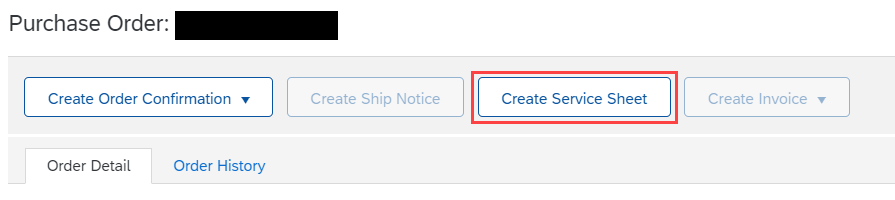
- Immettere N. modulo acquisizione servizi, Data di inizio servizio e Data di fine servizio. Selezionare la casella di controllo 'Copia le date di inizio e di fine servizio nelle voci di servizio' per applicare le stesse date di inizio e di fine a ogni voce
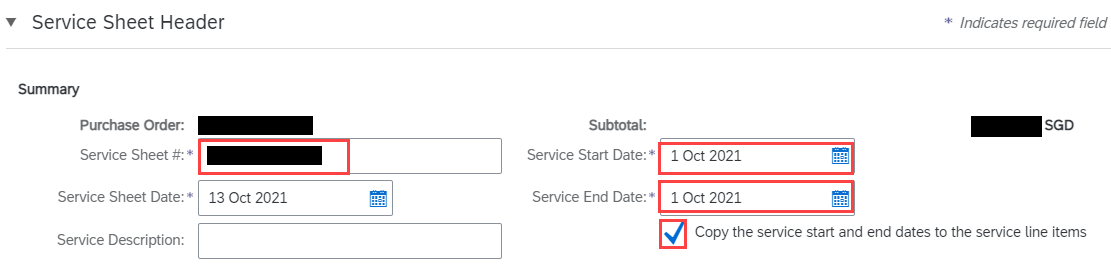
- Nell'area Voci d'ordine del modulo acquisizione servizi, è possibile selezionare le voci dell'ordine d'acquisto da non includere nel modulo acquisizione servizi, quindi fare clic su Elimina.
- Immettere i dettagli dei servizi eseguiti per le righe incluse, ad esempio le quantità (consentire con totale o parziale), i prezzi unitari e le date di inizio e di fine del periodo di servizio.
Per impostazione predefinita, le righe di servizio utilizzano le date di inizio e di fine del periodo di servizio specificate nell'ordine d'acquisto.
- Se non è disponibile alcuna posizione, è necessario aggiungere una posizione non pianificata. Non aggiungere se la posizione è già disponibile nella videata. Inserire Quantità (Quantità), Descrizione, Tipo (Utilizzare servizio), Unità (Utilizzare AU : Unità attività) e Prezzo.
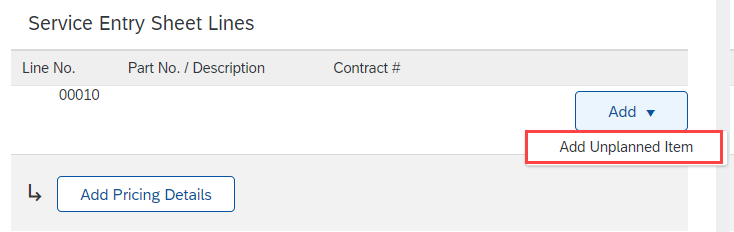

- Fare clic su Avanti.
- Rivedere le informazioni inserite e fare clic su Invia
Se non è disponibile alcuna voce, è necessario aggiungere Voce non pianificata e Non aggiungere se la voce è già disponibile.